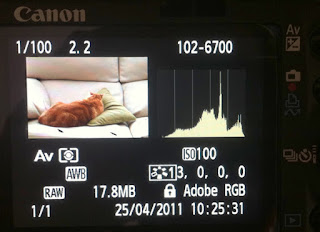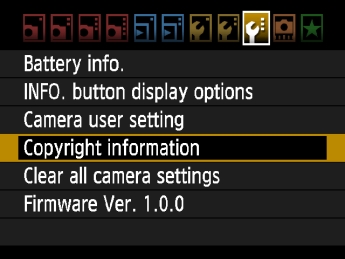Información de la imagen
Contenido
Histogramas
Muchas de las características de las cámaras digitales son similares a las de las cámaras de película, o pueden estar relacionadas con la fotografía de películas. Los histogramas son una de las excepciones. Es posible que los haya encontrado si es un estadístico, pero los histogramas solo ingresaron al mundo de la fotografía con imágenes digitales.
¿Qué es un histograma?
Un histograma es un "diagrama en el que las columnas representan frecuencias de varios rangos de valores de una cantidad", dice The Concise Oxford Dictionary. Esta es una de esas definiciones que solo tiene sentido una vez que haya visto ejemplos.
En estadística, los histogramas se usan para hacer que los números sean visuales. Un diagrama simple suele ser mucho más fácil de entender que una masa de figuras. Además, los diagramas pueden revelar relaciones entre algunos de los números que están ocultos en los datos sin procesar.
256 tonos
En fotografía digital, un histograma muestra la distribución tonal de una imagen. Para ello, clasifica cada píxel en uno de los 256 grupos, donde 0 es negro, 255 es blanco y todos los demás números representan sombras de gris.
Esta imagen de un gato en el sofa se traduce en el histograma que se muestra aquí. Los picos de los tonos hacia el centro del histograma indican que esta es una imagen bien expuesta.
Algunas cámaras también muestran histogramas para los componentes rojo, verde y azul de la imagen. Estos son los histogramas de color para la imagen de la bandera.
En el histograma, el eje horizontal muestra los números de grupo con 0 (negro) a la izquierda y 255 (blanco a la derecha. El eje vertical indica el número de píxeles en cada grupo.
Dentro de estos ejes está la impresión de un gráfico sólido; de hecho, lo que está viendo es 256 líneas verticales apretadas tan juntas que se tocan entre sí.
¿Qué te dice un histograma? Bueno, si nada más, te advertirá de sobreexposición o subexposición. Si hay líneas justo contra la izquierda del diagrama, es probable que la imagen esté subexpuesta. Si hay líneas justo a la derecha del diagrama, la imagen probablemente esté sobreexpuesta. Una imagen típica bien expuesta mostrará la distribución principal de tonos alrededor del centro, reduciéndose hacia la izquierda y la derecha (aunque habrá excepciones).
Las cámaras digitales EOS, excepto la serie DCS, mostrarán un histograma para cada imagen que tome. Cuando se muestra una imagen en la pantalla de vista previa, presione el botón "información" a la izquierda de la pantalla. La pantalla cambiará para darle una imagen más pequeña, más el histograma y algunos datos básicos de exposición.
Una característica adicional es la "alerta de resaltado". Esto hace que cualquier área sobreexpuesta dentro de la imagen "parpadee". Esto puede ser muy útil al fotografiar sujetos estáticos, como paisajes. Si partes de la imagen parpadean, puede aplicar una compensación de exposición y tomar otra foto para llevar los tonos a un rango aceptable. Utilice esta función y nunca debería salir con otra imagen sobreexpuesta.
Software
No es solo en la parte posterior de las cámaras digitales EOS donde encontrará histogramas. También los encontrará en algunos programas de imágenes. Canon File Viewer Utility los muestra, por ejemplo, al igual que Digital Photo Professional. Pero el lugar donde muchos fotógrafos se encontrarán con los histogramas es en Photoshop (Imagen> Histograma). No solo puede ver la pantalla general, sino que también puede verificar los tonos en cada uno de los 256 niveles para la imagen general, o para cada una de las capas roja, verde y azul.
También encontrará histogramas en algunas de las otras áreas, como Imagen> Ajustar> Niveles, donde puede ajustar la imagen para adaptarla a su salida recortando los niveles para que trabaje con menos de 256.
Datos IPTC
Un archivo de imagen es solo información. Principalmente se trata de datos de imágenes, pero también puede incluir información (a menudo llamada metadatos). Puede adjuntar información sobre la imagen dentro de la película de imagen para que esté disponible para cualquier persona que desee utilizar la imagen.
La aplicación más obvia de esto es para la fotografía de noticias. El fotógrafo puede agregar una leyenda (quién, qué, dónde, cuándo y cómo de la imagen) que sea fácilmente accesible para los editores de imágenes mientras exista el archivo de imagen.
Antes de la llegada de la EOS 7D en 2009, esta información no se podía agregar a la imagen en la cámara. Necesitaba descargar la imagen a una computadora, abrir el archivo en una aplicación como Adobe Photoshop, ir a Información de archivo y hacer clic en las opciones de IPTC. La EOS 7D fue la primera cámara Canon en permitir la adición de datos de copyright directamente en la cámara, sin el uso de una computadora. Aquí puede ingresar su nombre y datos de copyright en los datos EXIF de cada imagen que tome tan pronto como presione el botón disparador.
A lo largo de los años, el Consejo Internacional de Telecomunicaciones de Prensa (IPTC) ha ideado una serie de encabezados que se pueden utilizar para identificar y describir una imagen. Los títulos incluidos en Photoshop incluyen:
Contacto
- Creador
- Título del trabajo del creador
- Dirección
- Ciudad
- Provincia del estado
- Código postal
- Condado
- Teléfono (s)
- E-mail (s)
- Sitio (s) web
Contenido
- Titular
- Descripción
- Palabras clave
- Código de tema IPTC
- Escritor de descripciones
Imagen
- Fecha de creacion
- Género intelectual
- Escena IPTC
- Ubicación
- Ciudad
- Estado / Provine
- País
- Código de país ISO
Estado
- Título
- Identificador de trabajo
- Instrucciones
- Proveedor
- Fuente
- Aviso de copyright
- Términos de uso de derechos
Se puede agregar tanta o tan poca información requerida al archivo de imagen en Photoshop (u otro software compatible con IPTC). Cualquier persona que reciba y abra el archivo mage en un software compatible con IPTC podrá acceder a todos los detalles que se hayan ingresado.
Puede encontrar información sobre el IPTC, desarrollos para los encabezados IPTC y los códigos IPTC en: www.iptc.org
Datos de cámara y exposición
Los datos de IPTC deben escribirse en un archivo de imagen. La cámara y los datos de exposición, por otro lado, se graban automáticamente y se adjuntan al archivo de imagen a medida que se realiza la exposición. Por lo general, se puede encontrar en un elemento del menú Información de archivo en un software compatible. La mayoría de los programas de imágenes mostrarán la cámara y los datos de exposición, incluso si no muestran datos IPTC.
La siguiente lista muestra los datos que se pueden capturar, aunque no todas las cámaras registrarán todo esto, y no todo el software mostrará todas las categorías.
- Nombre del archivo
- Nombre del modelo de cámara
- Firmware
- Fecha y hora de exposición
- Nombre del dueño
- Modo de disparo
- Velocidad de obturación
- Abertura
- Modo de medición
- Compensación de exposición
- Velocidad ISO
- Lente
- Longitud focal
- Tamaño de la imagen
- La calidad de imagen
- Uso de flash
- Balance de blancos
- Modo AF
- Modo de selección del área AF
- Microajuste AF
- Estilo de imagen
- Contraste
- Nitidez
- Saturación
- Tono de color
- Matriz de color
- Espacio de color
- Tamaño del archivo
- Modo conductor
- Optimizador de iluminación automática
- Corrección de iluminación periférica
- Datos de eliminación de polvo
- Disparo en vivo
- Estado de señal satelital
- Latitud
- Longitud
- Altitud
- Coordenadas geográficas
- Número de cuerpo de la cámara
Referencias